云服务器上安装JDK
1.下载JDK
官网下载地:https://www.oracle.com/java/technologies/downloads/#java8
我这里使用的是jdk-8u333-linux-x64.tar.gz,如果官网慢可以使用我分享的网盘
2.将文件上传到阿里云服务器
先在云服务器上安装lrzsz,再通过Xshell上传jdk文件
yum install lrzsz
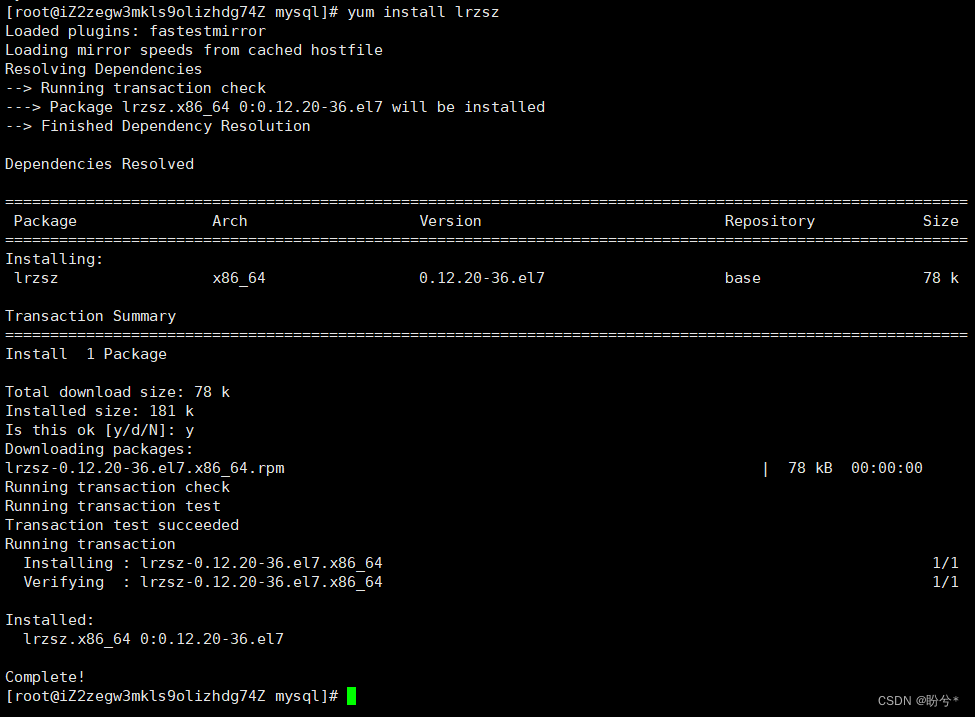
再cd到root下,这边建议先直接将jdk压缩包往xshell里面托,应该是可以上传的
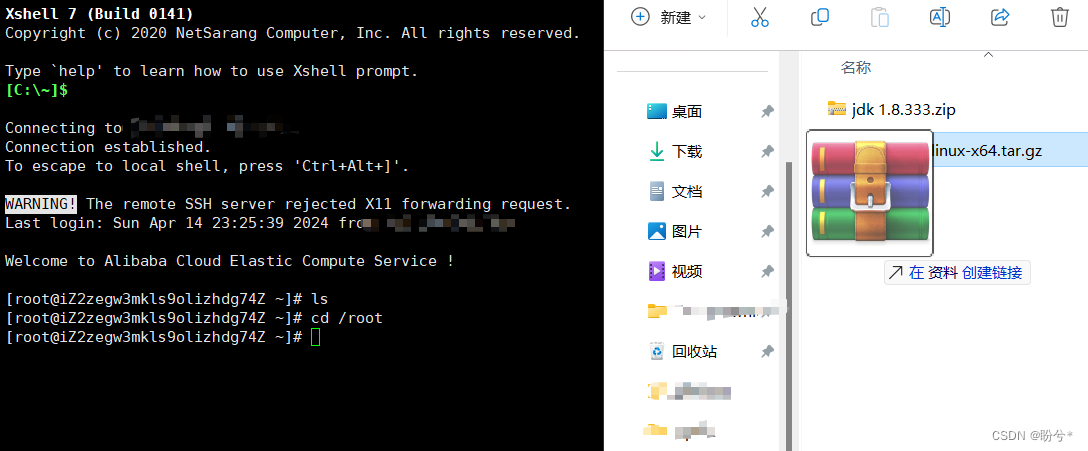
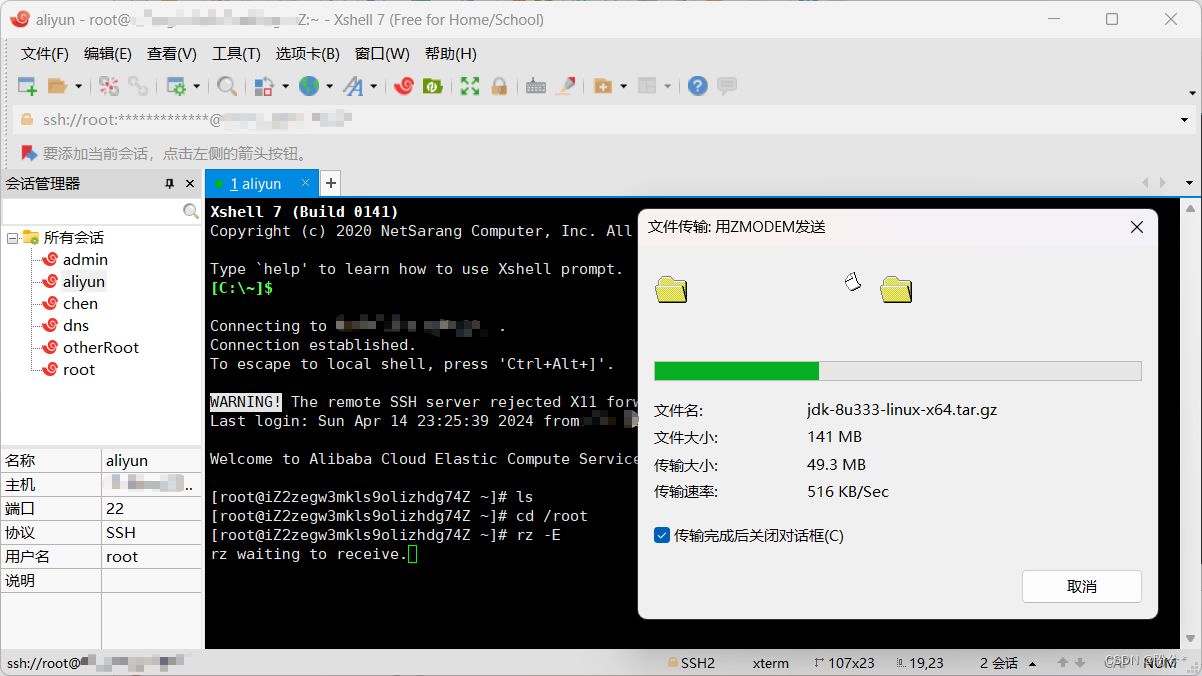
如果不行可以点击上面那个绿色图表,可以实现文件传输(我这里通过拖过去就成功了)
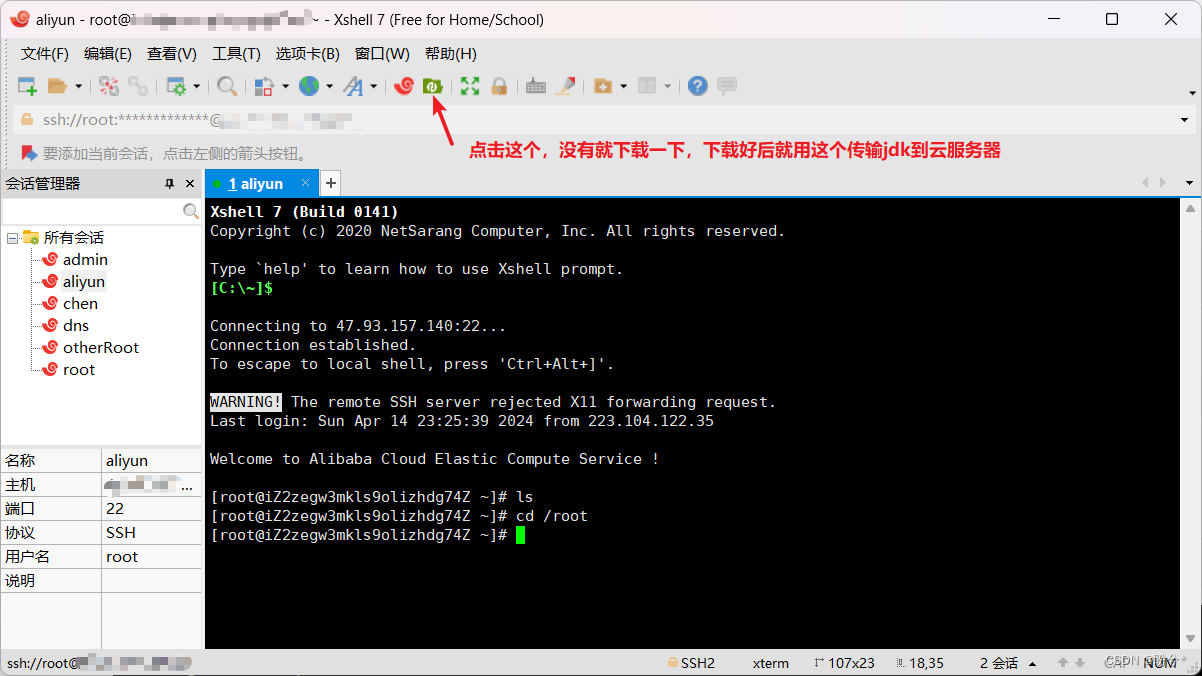
3.解压文件
通过如下命令将文件解压到usr下
tar -zxvf /root/jdk-8u333-linux-x64.tar.gz -C /usr
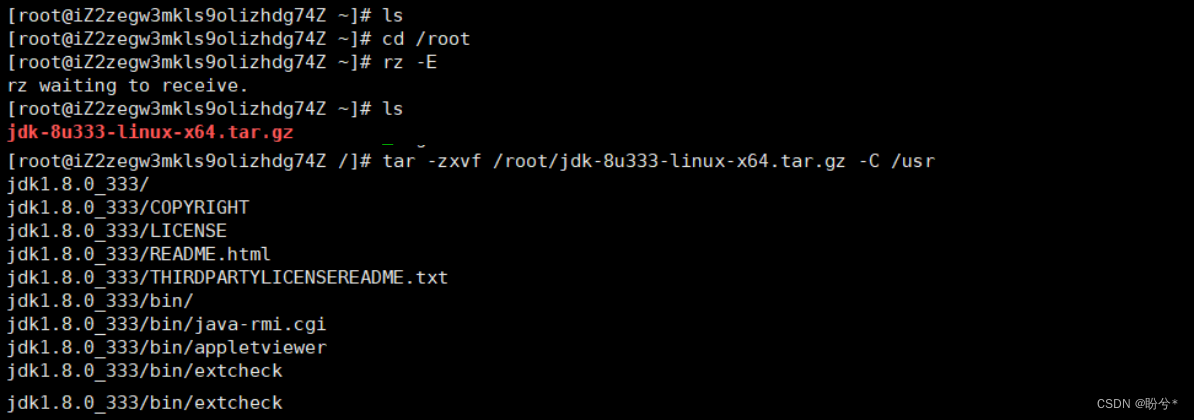
cd到usr下查看下,发现已经解压成功

4.配置系统环境变量
cd进目录 /etc ,再使用 vim命令编辑文件profile
cd /etc
vim profile

profile文件中,打开大写模式,双击G键,光标会跳到最底下;再按一下i键,进入编辑模式,将光标移到最后回车,增加一行;
在文件末尾加上以下几行(请注意JAVA_HOME文件路径);添加完毕后按Esc,退出编辑模式,输入 :wq 回车
Linux中vim的基础,不清楚的话可以自行了解一下
export JAVA_HOME=/usr/jdk1.8.0_333
export CLASSPATH=$JAVA_HOME/lib/
export PATH=$PATH:$JAVA_HOME/bin
export PATHJAVA_HOME CLASSPATH
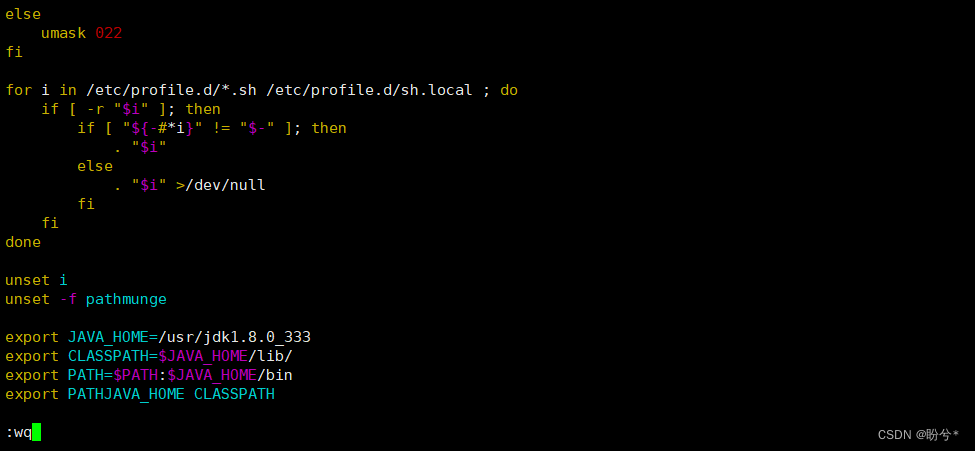
使用source命令执行profile文件,使之生效
source /etc/profile

可以使用java -version命令查看java的版本信息

到这一步,jdk的安装就全部完成了,如果对云服务器部署Java项目感兴趣可以访问我的Java项目部署专栏。






















 359
359

 被折叠的 条评论
为什么被折叠?
被折叠的 条评论
为什么被折叠?








